Créer et gérer des états de publication
Notes
À compter du 12 octobre 2022, le portail Power Apps devient Power Pages. Plus d’informations : Microsoft Power Pages est maintenant généralement disponible (blog)
Nous allons bientôt migrer et fusionner la documentation des portails Power Apps avec la documentation de Power Pages.
Les états de publication permettent la définition d’un cycle de vie de contenu dans les sites Web des portails. À un niveau de base, un état de publication peut déterminer si une table associée doit être considérée comme visible/publiée sur un portail. Dans des configurations plus complexes, il peut définir un processus à plusieurs étapes pour la révision et la publication de contenu, avec des restrictions de sécurité à chaque étape.
Les états de publication peuvent être utilisés avec des pages web, des fichiers web, des liens web, des forum et des annonces.
Par défaut, deux états de publication sont disponibles : Brouillon et Publié. L’état Brouillon spécifie que le contenu ne doit pas être visible aux utilisateurs n’étant pas auteurs du contenu, alors que l’état Publié spécifie le contenu devant être visible de tous les utilisateurs du portail (sauf en cas d’autres restrictions de sécurité). Vous pouvez modifier la configuration par défaut pour satisfaire vos critères spécifiques, le cas échéant, en ajoutant de nouveaux états ou en renommant des états.
Gérer les états de publication
Les états de publication peuvent être créés, modifiés et supprimés dans les portails.
Ouvrez l’application Gestion du portail.
Accédez à Portails > Sites Web.
Sélectionnez le site Web pour gérer les états de publication.
Allez à l’onglet États de publication. La liste des états de publication disponibles s’affiche.
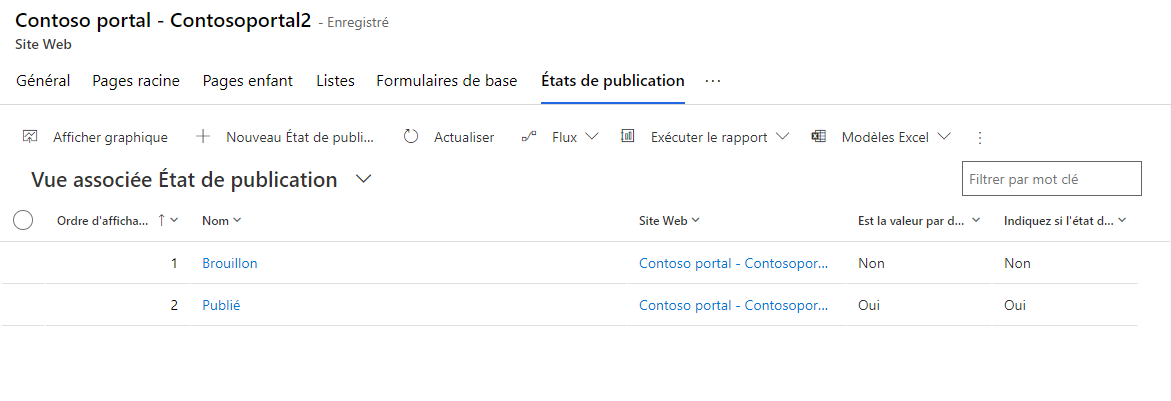
Pour ajouter un nouvel état de publication, sélectionnez Nouvel état de publication.
Pour modifier un état de publication existant, sélectionnez le nom de l’état de publication.
Dans la fenêtre État de publication, entrez les valeurs appropriées dans les champs.
Sélectionnez Enregistrer et fermer.
Attributs de l’état de publication
| Nom | Description |
|---|---|
| Nom | Nom descriptif de l’état. Ce champ est obligatoire. |
| Site Web | Site web auquel appartient l’état. Ce champ est obligatoire. |
| Est la valeur par défaut | Si cette option est activée, elle définit cet état comme état par défaut pour le site Web. Cette option va déterminer l’état par défaut sélectionné lors de la création de tables avec l’interface d’édition de premier plan du portail. Remarque : Un seul état de publication sur un site Web donné doit être marqué comme état par défaut. |
| Est visible | Si vérifié, définit que les tables associées à cet état seront considérées visibles (ou publiées) sur le portail. Bien qu’une table associée à état non visible ne soit pas visible sur le portail, une table associée à un état visible peut également ne pas être visible, en raison des autorisations de sécurité, des dates d’expiration, ou d’autres règles de visibilité. Les utilisateurs disposant d’autorisations de gestion de contenu peuvent être autorisés à utiliser le mode Aperçu, qui leur permet de visualiser (« afficher un aperçu ») le contenu non publié. |
| Ordre d’affichage | Nombre entier indiquant l’ordre dans lequel l’état sera placé, dans les menus et les listes déroulantes pour sélectionner un état de publication – principalement trouvé dans les interfaces d’édition de premier plan de portail. |
Important
La création de pages à l’aide du Studio des portails échouera si vous n’avez aucun état de publication par défaut. Assurez-vous que vous disposez d’un état de publication par défaut en sélectionnant un enregistrement d’état de publication et définissez la valeur Est par défaut de l’attribut sur Oui.
Notes
Les pages Web sans état de publication associé peuvent entraîner des problèmes avec le menu de navigation et affecter la visibilité de la page. Vous pouvez voir un avertissement concernant ces associations d’état de publication manquant pour les pages lors de la modification de votre portail. Pour corriger cet avertissement, sélectionnez un état de publication pour chaque enregistrement de page Web en utilisant l’application Gestion du portail.
Considérations relatives à l’état de publication lors de la modification du portail
Lorsque vous modifiez le portail à l’aide de Studio, vous pouvez voir l’un des messages d’avertissement suivants. Pour corriger les avertissements, suivez les étapes décrites dans la description.
| Message | Description |
|---|---|
Found missing publishing state association for the page(s): {list of pages}. To avoid issues with the page(s), ensure each webpage has a publishing state configured. |
Les pages Web sans état de publication associé peuvent entraîner des problèmes avec le menu de navigation et affecter la visibilité de la page. Vous pouvez voir un avertissement concernant ces associations d’état de publication manquant pour les pages lors de la modification de votre portail. Pour corriger cet avertissement, sélectionnez un état de publication pour chaque page Web. |
Found multiple default publishing states configured. Publishing state {name} will be used as the default. |
Plusieurs états de publication sont définis comme valeur par défaut. Étant donné qu’un seul état de publication doit être défini comme valeur par défaut, le Studio de portails en choisit un parmi les multiples états de publication par défaut configurés. Pour corriger cet avertissement, assurez-vous qu’un seul état de publication est défini comme valeur par défaut. |
No default publishing state configured. Publishing state {name} will be used as the default. |
Aucun des états de publication disponibles n’est défini comme valeur par défaut. Le Studio de portails en choisira un parmi les états de publication disponibles comme valeur par défaut. Pour corriger cet avertissement, assurez-vous de définir un état de publication comme valeur par défaut. |
Found publishing states missing. Please create at least one publishing state as the default. |
Aucun état de publication n’est disponible. Pour corriger cet avertissement, créez au moins un état de publication et définissez-le comme valeur par défaut. |
Règles de transition de l’état de publication
Les règles de transition de l’état de publication vous permettent de contrôler précisément quels rôles Web ont le droit de faire quelles modifications de contenu sur le portail pour l’état de publication.
Pour être précis, les règles de transition de l’état de publication régissent les transitions entre les états de publication (Brouillon ou Publié). Lorsqu’un utilisateur essaie de basculer l’état de publication d’un élément à l’autre, si une règle existe pour cette transition, le fournisseur de sécurité affirme que le rôle Web pour l’utilisateur connecté est autorisé à faire cette transition.
Si l’utilisateur connecté qui tente la modification à l’un des rôles que vous attribuez à la règle, la transition sera réussie. Si un utilisateur ne dispose pas des autorisations nécessaires pour apporter une modification d’une règle à une autre, l’édition de premier plan ne l’autorisera pas à effectuer ces modifications. À la place, vous pouvez créer la règle ; ensuite lorsque vous créez des rôles Web, ajoutez la règle aux rôles Web. Une règle peut être associée à un certain nombre de rôles Web et inversement.
Ouvrez l’application Gestion du portail.
Accédez à Portails > Règles de transition de l’état de publication.
Pour créer une règle, sélectionnez Nouveau.
Pour modifier une règle existante, sélectionnez le nom de la règle.
Dans la fenêtre Règle de transition de l’état de publication, entrez les valeurs appropriées dans les champs.
Sélectionnez Enregistrer pour pouvoir continuer d’y ajouter des rôles web.
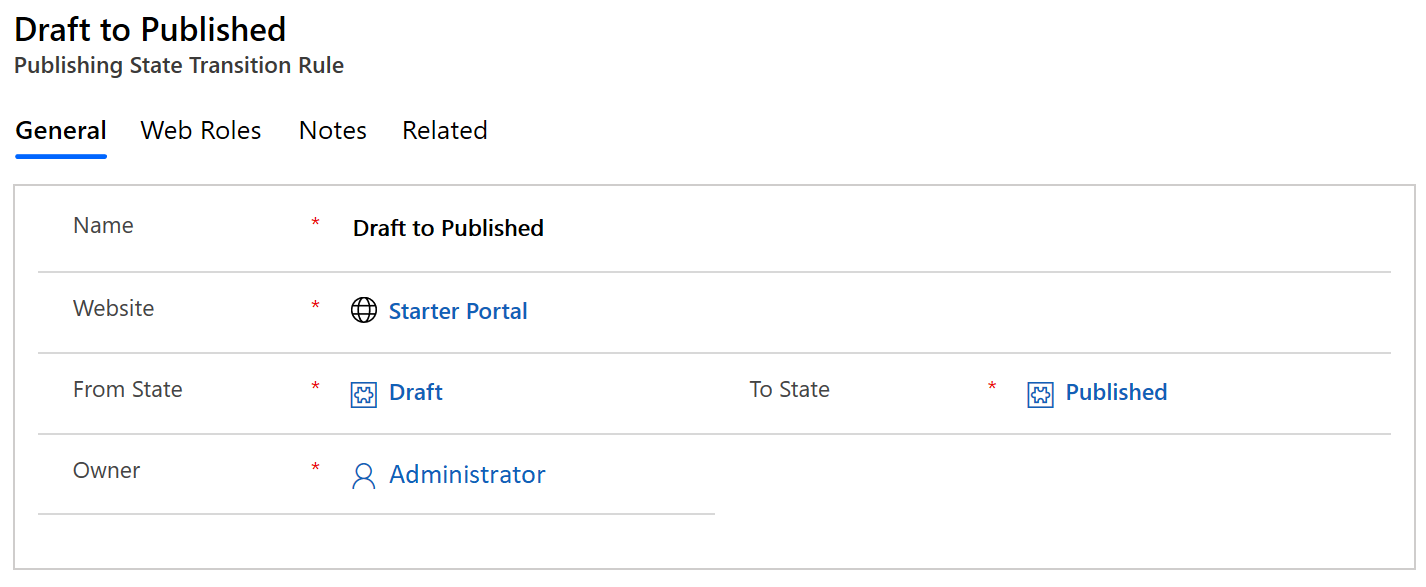
Sur l’onglet Rôles web, sélectionnez Ajouter un rôle web existant. Dans le volet Rechercher des enregistrements, parcourez et ajoutez les rôles web appropriés.
Sélectionnez Enregistrer.
Règles de contrôle basées sur l’état
Les Règles de contrôle d’accès de page web peuvent être liées à des états de publication afin d’autoriser ou de refuser le droit d’afficher ou de modifier le contenu selon la branche du site web et de l’état de publication du contenu de cette branche. Pour accomplir cette tâche, associez une règle de contrôle d’accès de page web à un état de publication. Une fois celle-ci associée à un état de publication, la règle sera uniquement appliquée aux pages web lorsque cet état de publication sera actif.
Par exemple, disons vous souhaitez que quelqu’un dans le rôle de publication de contenu puisse modifier le contenu d’une page, mais uniquement si cette page est en mode Brouillon. Ce scénario garantit que des modifications de la page ne sont pas effectuées lorsque la page est en ligne et tient compte d’un processus d’approbation concernant les modifications en attente.
Pour ce faire, vous créez une règle avec une autorisation de modification et vous l’appliquez à la branche en question (ou la page d’accueil si la règle s’appliquer au site entier). Vous associez ensuite cette règle à l’état de brouillon.
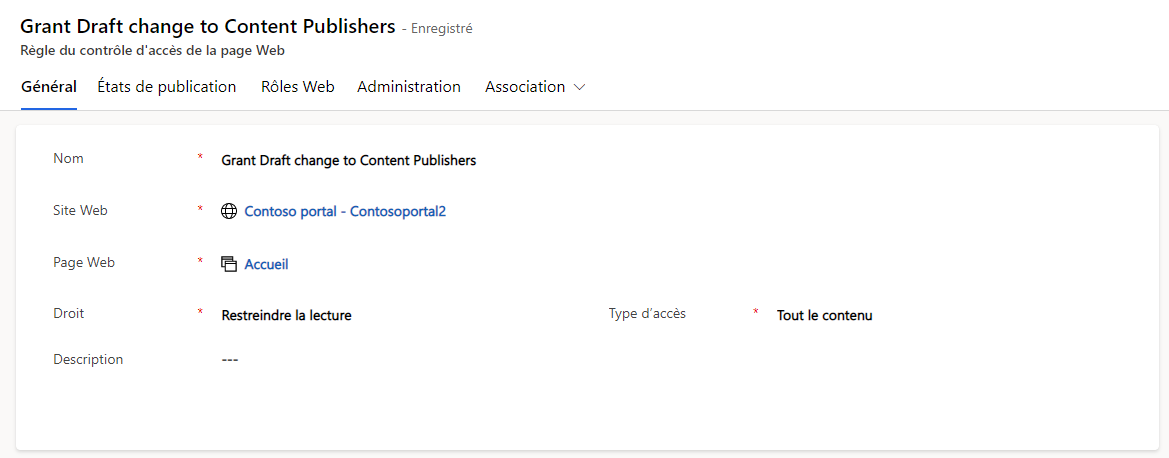
Vous associez ensuite cette règle au rôle web approprié, par exemple, Publication de contenu. Si ce rôle web n’est pas associé à une règle plus permissive (c.-à-d. une règle qui accorde la modification quel que soit de l’état de publication), les utilisateurs ayant le rôle web de publication de contenu peuvent modifier les pages à l’état de brouillon mais ne peuvent pas modifier les pages à l’état Publié.
Notes
Pouvez-vous nous indiquer vos préférences de langue pour la documentation ? Répondez à un court questionnaire. (veuillez noter que ce questionnaire est en anglais)
Le questionnaire vous prendra environ sept minutes. Aucune donnée personnelle n’est collectée (déclaration de confidentialité).